Tabla de contenidos
Compartir archivos entre diferentes sistemas operativos puede parecer complicado, pero en realidad Windows y macOS ofrecen protocolos de red que permiten hacerlo de forma sencilla.
En este artículo aprenderás cómo crear una carpeta compartida en Windows 10 y acceder a ella desde macOS, asegurando que ambos equipos tengan control total sobre los archivos.
Paso 1. Preparar la carpeta en Windows 10
- Crea la carpeta que quieras compartir (ejemplo: C:\Compartida).
- Haz clic derecho sobre la carpeta y selecciona Propiedades.
- Ve a la pestaña Compartir → pulsa en Uso compartido avanzado….
- Marca la casilla Compartir esta carpeta.
- Haz clic en Permisos:
- Selecciona Todos (Everyone).
- Marca Control total.
- Aplica y acepta.
Con esto, cualquier dispositivo en la misma red podrá acceder a la carpeta.
Paso 2. Ajustar permisos de seguridad en Windows
Además de los permisos de “Compartir”, es necesario ajustar los de Seguridad:
- En la misma ventana de Propiedades, abre la pestaña Seguridad.
- Pulsa Editar → Agregar → escribe Todos → Aceptar.
- Selecciona el grupo Todos y marca Control total.
- Aplica los cambios.
Paso 3. Configurar la red en Windows
- Abre el Panel de control → Centro de redes y recursos compartidos.
- Activa:
- Detección de redes.
- Uso compartido de archivos e impresoras.
- Si quieres evitar contraseñas, en la misma sección activa Desactivar el uso compartido con protección por contraseña.
Paso 4. Conectar desde macOS
Ahora toca acceder a la carpeta desde tu Mac:
- En Finder, pulsa Ir → Conectarse al servidor… (⌘ + K).
- Escribe la dirección del PC en formato SMB:
smb://IP-DEL-PC/CompartidaEjemplo:
smb://192.168.1.100/Compartida- Si Windows pide usuario y contraseña:
- Usuario: el de tu cuenta en Windows.
- Contraseña: la misma que usas para iniciar sesión.
- Marca Recordar contraseña en llavero si quieres que se conecte automáticamente en el futuro.
Paso 5. Conceder control total en macOS
En macOS, una vez montada la carpeta compartida:
- Puedes leer, escribir, modificar y borrar archivos directamente.
- Los cambios se reflejarán en Windows en tiempo real.
- Si deseas que también Windows acceda a carpetas compartidas desde macOS, puedes activar Preferencias del sistema → Compartir → Compartir archivos.
Conclusión
Configurar una carpeta compartida entre Windows 10 y macOS es más sencillo de lo que parece.
Siguiendo estos pasos, tendrás un entorno donde ambos sistemas pueden leer y escribir sin restricciones, ideal para proyectos, copias de seguridad o trabajo colaborativo.


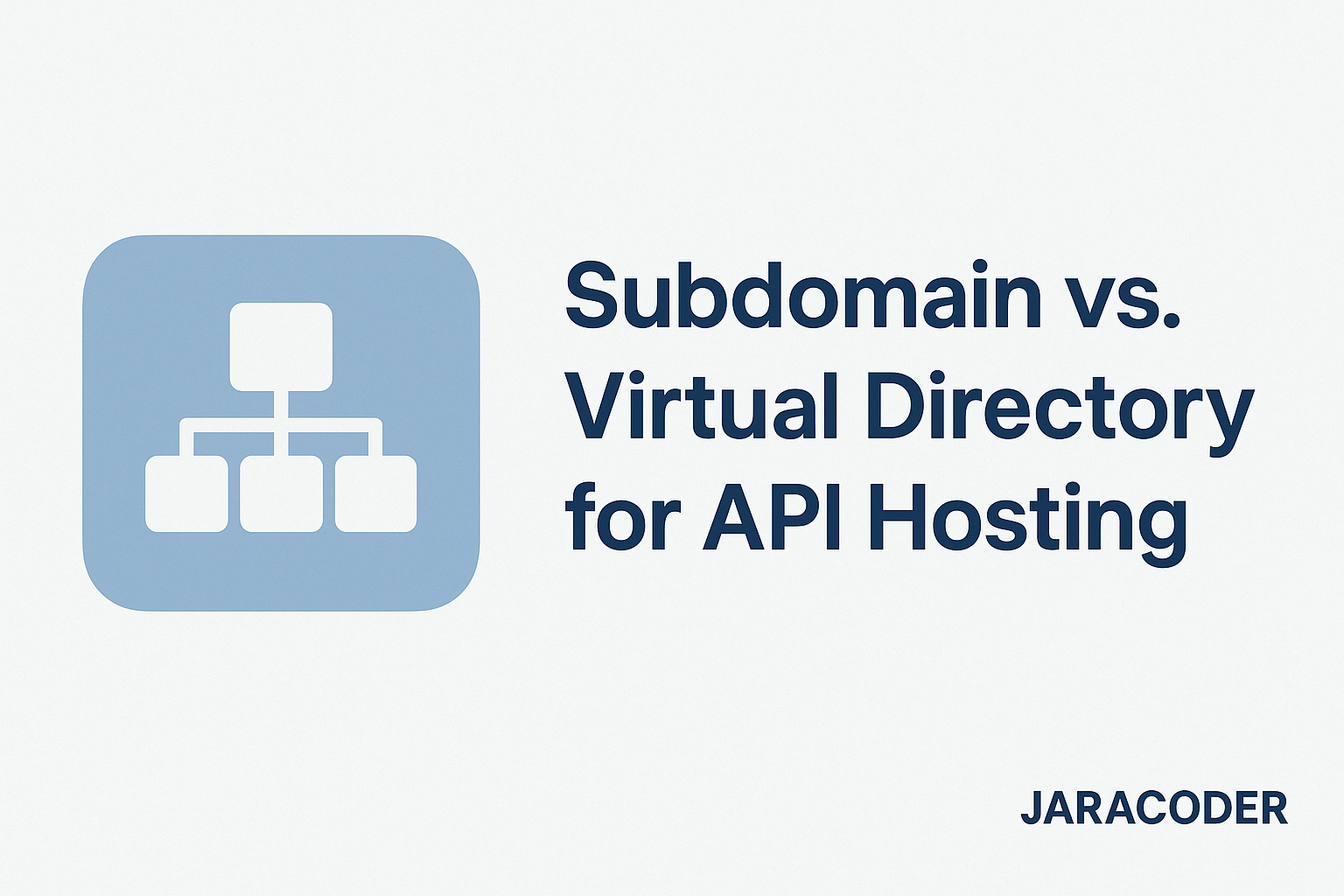

Comentarios
Aún no hay comentarios. ¡Sé el primero en opinar!